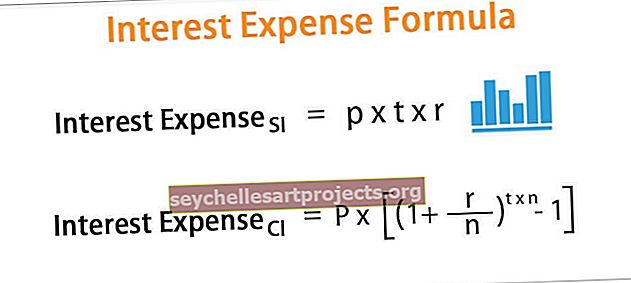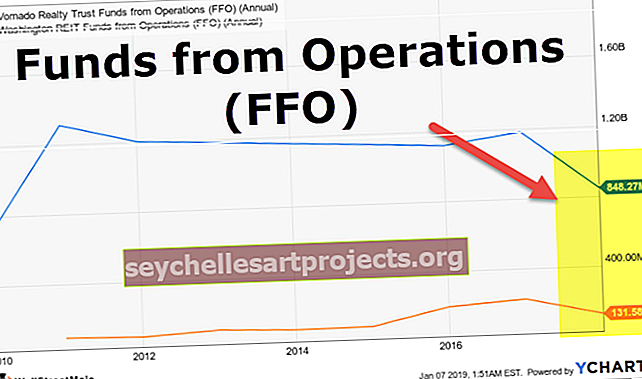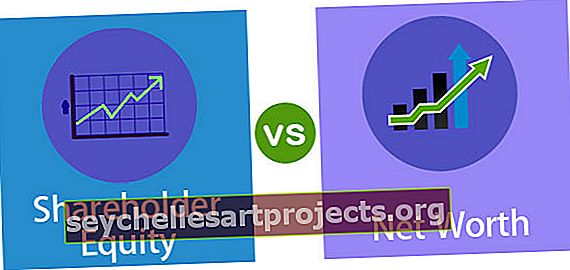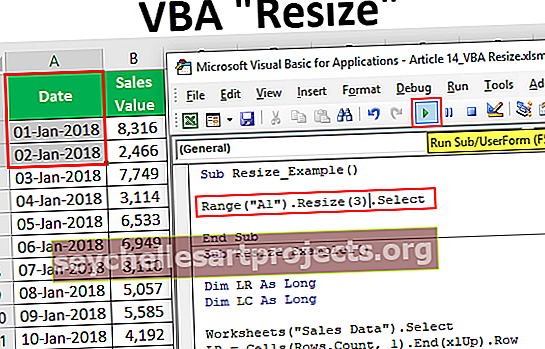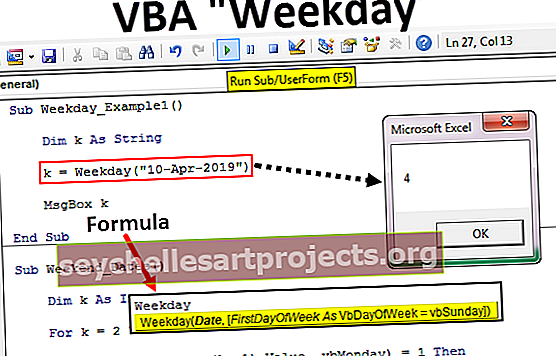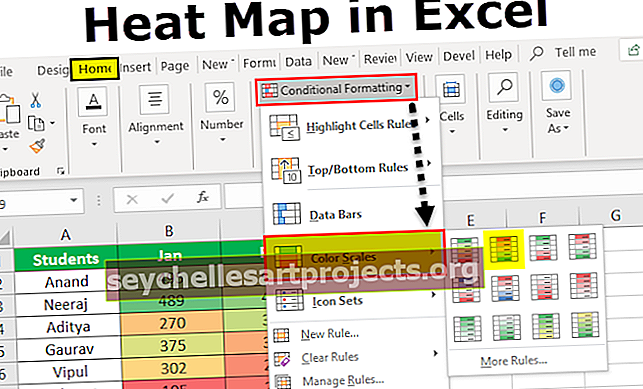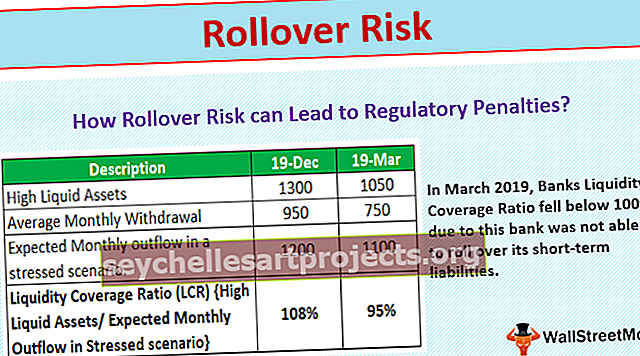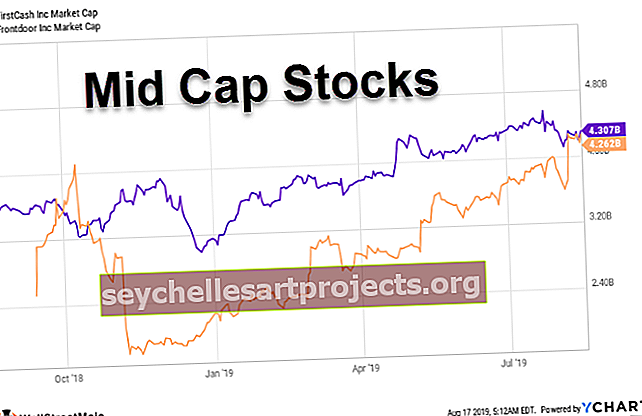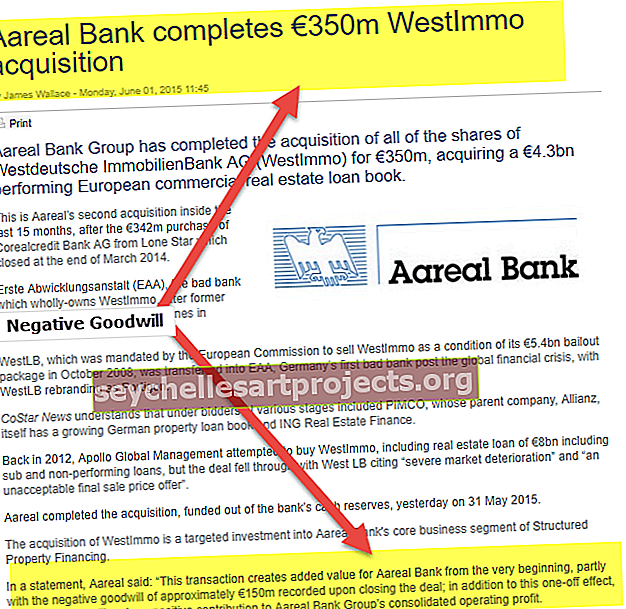Λειτουργία ROUND στο Excel (Τύπος, Παραδείγματα) | Πώς να χρησιμοποιήσετε;
Στρογγυλή στο Excel
Η συνάρτηση ROUND Excel είναι μια ενσωματωμένη συνάρτηση στο excel που χρησιμοποιείται για τον υπολογισμό του στρογγυλού αριθμού ενός δεδομένου αριθμού με τον αριθμό των ψηφίων που πρέπει να παρέχονται ως όρισμα, αυτός ο τύπος παίρνει δύο ορίσματα, ένα που είναι ο ίδιος ο αριθμός και το δεύτερο όρισμα είναι το αριθμός ψηφίων που θέλουμε ο αριθμός να στρογγυλοποιείται στο .t.
ROUND Τύπος στο Excel

Ο τύπος ROUND στο Excel δέχεται τις ακόλουθες παραμέτρους και επιχειρήματα:
Αριθμός - Ο αριθμός που πρέπει να στρογγυλοποιηθεί.
Num_Digits - Ο συνολικός αριθμός ψηφίων για στρογγυλοποίηση του αριθμού σε.
Επιστροφή τιμής: Η συνάρτηση ROUND επιστρέφει μια αριθμητική τιμή.
Σημειώσεις χρήσης
- Ο τύπος ROUND στο Excel λειτουργεί με στρογγυλοποίηση των αριθμών 1-4 προς τα κάτω και στρογγυλοποίηση των αριθμών 5-9 προς τα πάνω.
- Μπορείτε να χρησιμοποιήσετε τη συνάρτηση ROUND στο excel για στρογγυλοποίηση αριθμών σε καθορισμένο επίπεδο ακρίβειας. Το ROUND μπορεί να χρησιμοποιηθεί για στρογγυλοποίηση προς τα δεξιά ή αριστερά του δεκαδικού σημείου.
- Εάν το num_digits είναι μεγαλύτερο από 0, ο αριθμός θα στρογγυλοποιηθεί στα καθορισμένα δεκαδικά ψηφία στα δεξιά της υποδιαστολής. Για παράδειγμα, = ROUND (16,55, 1) θα κυλήσει 16,55 έως 16,6.
- Εάν το num_digits είναι μικρότερο από 0, ο αριθμός θα στρογγυλοποιηθεί στα αριστερά του δεκαδικού σημείου (δηλαδή στο πλησιέστερο 10, 100, 1000 και ούτω καθεξής). Για παράδειγμα, = ROUND (16,55, -1) θα στρογγυλοποιήσει 16,55 στο πλησιέστερο 10 και θα επιστρέψει 20 ως τιμή επιστροφής ή αποτέλεσμα.
- Εάν num_digits = 0, ο αριθμός θα στρογγυλοποιηθεί στον πλησιέστερο ακέραιο (χωρίς δεκαδικά ψηφία). Για παράδειγμα, = ROUND (16,55, 0) θα κυλήσει 16,55 έως 17.
Εξήγηση
Το ROUND in excel ακολουθεί τους γενικούς μαθηματικούς κανόνες για τη στρογγυλοποίηση των αριθμών. Σε αυτήν τη στρογγυλή συνάρτηση, ο αριθμός στα δεξιά του ψηφίου στρογγυλοποίησης θα καθορίσει εάν ο αριθμός θα πρέπει να στρογγυλοποιείται προς τα πάνω ή προς τα κάτω. Το ψηφίο στρογγυλοποίησης θεωρείται το λιγότερο σημαντικό ψηφίο μετά την στρογγυλοποίηση του αριθμού και αλλάζει επίσης, το οποίο εξαρτάται από το αν το ψηφίο που ακολουθεί είναι μικρότερο ή μεγαλύτερο από 5.
- Σε περίπτωση που το ψηφίο στα δεξιά του ψηφίου στρογγυλοποίησης είναι 0,1,2,3 ή 4, το ψηφίο στρογγυλοποίησης δεν θα αλλάξει και ο αριθμός θα στρογγυλοποιηθεί προς τα κάτω.
- Σε περίπτωση που το ψηφίο στρογγυλοποίησης ακολουθείται από 5,6,7,8 ή 9, το ψηφίο στρογγυλοποίησης θα αυξηθεί κατά ένα και ο αριθμός θα στρογγυλοποιηθεί.
Σκεφτείτε τον παρακάτω πίνακα για να κατανοήσετε πιο βαθιά την παραπάνω θεωρία. Σε αυτό το παράδειγμα ROUND στο Excel, παίρνουμε τον αριθμό 106.864 και η θέση είναι ο αριθμός κελιού A2 στο υπολογιστικό φύλλο.
| Τύπος | Αποτέλεσμα | Περιγραφή |
| = ΣΤΡΟΓΓΥΛΟ (A2,2) | 106.86 | Ο αριθμός στο Α2 στρογγυλοποιείται σε 2 δεκαδικά ψηφία. |
| = ΣΤΡΟΓΓΥΛΟ (A2,1) | 106.9 | Ο αριθμός είναι Α2 στρογγυλοποιείται στο 1 δεκαδικό ψηφίο. |
| = ΣΤΡΟΓΓΥΛΟ (A2,0) | 107 | Ο αριθμός στο Α2 στρογγυλοποιείται στον πλησιέστερο ακέραιο. |
| = ΣΤΡΟΓΓΥΛΟ (A2, -1) | 110 | Ο αριθμός στο Α2 στρογγυλοποιείται στο πλησιέστερο πολλαπλάσιο του 10. |
| = ΣΤΡΟΓΓΥΛΟ (A2-2) | 100 | Ο αριθμός στο Α2 στρογγυλοποιείται στο πλησιέστερο πολλαπλάσιο των 100. |
Πώς να ανοίξετε τη συνάρτηση ROUND στο Excel;
Μπορείτε να πραγματοποιήσετε λήψη αυτού του προτύπου ROUND Function Excel - Πρότυπο ROUND Function Excel- Μπορείτε απλά να εισαγάγετε τον επιθυμητό τύπο ROUND στο απαιτούμενο κελί για να επιτύχετε μια τιμή επιστροφής στο όρισμα.
- Μπορείτε να ανοίξετε με μη αυτόματο τρόπο τον τύπο ROUND στο πλαίσιο διαλόγου Excel στο υπολογιστικό φύλλο και να εισαγάγετε τις λογικές τιμές για να επιτύχετε μια τιμή επιστροφής.
- Από το παρακάτω υπολογιστικό φύλλο, μπορείτε να δείτε την ενότητα Τύποι στη γραμμή μενού. Στην ενότητα Τύποι, κάντε κλικ στο Math & Trig.

- Αφού κάνετε κλικ στην επιλογή Math & Trig, επιλέξτε ROUND. Ο τύπος ROUND στο πλαίσιο διαλόγου Excel θα ανοίξει όπως φαίνεται παρακάτω.

- Τώρα μπορείτε εύκολα να βάλετε τα επιχειρήματα και να αποκτήσετε μια τιμή επιστροφής. Απλώς βάλτε τις απαιτούμενες τιμές στο Number και Num_digits και θα λάβετε την τιμή επιστροφής.
Τρόπος χρήσης της συνάρτησης ROUND στο Excel με παραδείγματα
Ας δούμε παρακάτω μερικά από τα παραδείγματα του τύπου ROUND στο Excel. Αυτά τα παραδείγματα θα σας βοηθήσουν να εξερευνήσετε τη χρήση της συνάρτησης ROUND.

Με βάση το παραπάνω υπολογιστικό φύλλο Excel, ας εξετάσουμε τρία παραδείγματα και να δούμε τη συνάρτηση ROUND να επιστρέφει με βάση τη σύνταξη της συνάρτησης.
Παράδειγμα # 1
Όταν ο τύπος ROUND για το Excel είναι = ROUND (A1, 0)
Αποτέλεσμα: 563
Μπορείτε να δείτε το υπολογιστικό φύλλο excel παρακάτω -

Παράδειγμα # 2
Όταν ο τύπος ROUND για το Excel είναι = ROUND (A1, 1)
Αποτέλεσμα: 562.9
Εξετάστε το υπολογιστικό φύλλο excel παρακάτω-

Παράδειγμα # 3
Όταν ο τύπος ROUND για το Excel είναι = ROUND (A2, -1)
Αποτέλεσμα: 60
Εξετάστε το υπολογιστικό φύλλο Excel παρακάτω -

Παράδειγμα # 4
Όταν γράφεται ο τύπος ROUND για Excel = ROUND (52.2, -1)
Αποτέλεσμα: 50
Μπορείτε να εξετάσετε το υπολογιστικό φύλλο excel παρακάτω -

Παράδειγμα # 5
Όταν γράφεται ο τύπος ROUND για Excel = ROUND (-24.57, 1)
Αποτέλεσμα: -24.7
Μπορείτε να δείτε το υπολογιστικό φύλλο excel παρακάτω -

Άλλες λειτουργίες στρογγυλοποίησης στο Excel
Μπορείτε επίσης να αναγκάσετε το Excel να στρογγυλοποιεί πάντα έναν αριθμό προς τα πάνω (μακριά από το μηδέν) με τη βοήθεια της λειτουργίας ROUNDUP. Εάν θέλετε να αναγκάσετε το Excel να στρογγυλοποιεί πάντα έναν αριθμό προς τα κάτω (προς το μηδέν), χρησιμοποιήστε τη συνάρτηση ROUNDDOWN στο Excel. Για τον καθορισμό του πολλαπλού (παράδειγμα 0,5) που χρησιμοποιεί το Excel για στρογγυλοποίηση, χρησιμοποιήστε τη συνάρτηση MROUND στο excel.
Πράγματα που πρέπει να θυμάστε
- Η συνάρτηση ROUND χρησιμοποιείται για την επιστροφή ενός αριθμού που στρογγυλοποιείται σε έναν συγκεκριμένο αριθμό ψηφίων.
- Η συνάρτηση ROUND είναι μια συνάρτηση Math & Trig.
- Η συνάρτηση ROUND λειτουργεί με στρογγυλοποίηση των αριθμών 1-4 προς τα κάτω και στρογγυλοποίηση των αριθμών 5-9 προς τα πάνω.
- Μπορείτε να στρογγυλοποιήσετε έναν αριθμό προς τα πάνω (μακριά από το μηδέν) με τη βοήθεια της λειτουργίας ROUNDUP.
- Μπορείτε να στρογγυλοποιήσετε έναν αριθμό προς τα κάτω (προς το μηδέν) με τη βοήθεια της συνάρτησης ROUNDDOWN.